Pages é o programa de processamento dinâmico de texto da Apple utilizado para criar documentos elaborados com bom aspeto. Ser capaz de inserir conteúdo dos seus documentos PDF neste programa dinâmico abre todo uma panóplia de possibilidades criativas. Há uma crescente procura pelo uso de conteúdo de arquivos PDF em programas como o Pages para criar novos documentos, mas nunca foi fácil fazer isso.
Os PDFs são definitivamente o formato de arquivo mais útil para as empresas, mas devido à sua natureza uniforme para múltiplas plataformas, eles também possuem limitações no que toca à criatividade, edição e manipulação. Trabalhar criativamente com PDFs sempre foi uma tarefa consumidora tempo e recursos e é quase impossível uma equipe trabalhar neles remotamente.
O PDFelement para iOS solucionou este problema permitindo uma conversão rápida e fácil de arquivos PDF em Pages no seu iPhone ou iPad sem ser necessária uma conexão com a Internet. O PDFelement remove o estresse de converter arquivos PDF.
Como Converter um PDF em Pages com o PDFelement
Transformar documentos PDF em arquivos dinâmicos para uso no Pages nunca foi assim tão fácil. Veja como você o pode fazer com o PDFelement:
1. Baixe o app PDFelement e comece a converter os seus arquivos
Para converter os seus arquivos, você vai necessitar usar o app PDFelement. Baixe ele através da App Store no seu dispositivo.
Você poderá acessar o app pelo ícone na tela principal do seu dispositivo. Assim que o aplicativo estiver aberto, você poderá abrir e converter os seus arquivos PDF.

2. Abra o seu arquivo PDF para o converter em Pages
Os PDFs disponíveis irão surgir na pasta "Local" dentro do app. Se essa pasta estiver vazia, você pode adicionar arquivos por Wi-Fi ou pela câmera do seu dispositivo selecionando "+" na tela principal.
Na sua lista, à direita do nome do arquivo, clique nos três pontos verticais para abrir o menu de ações.
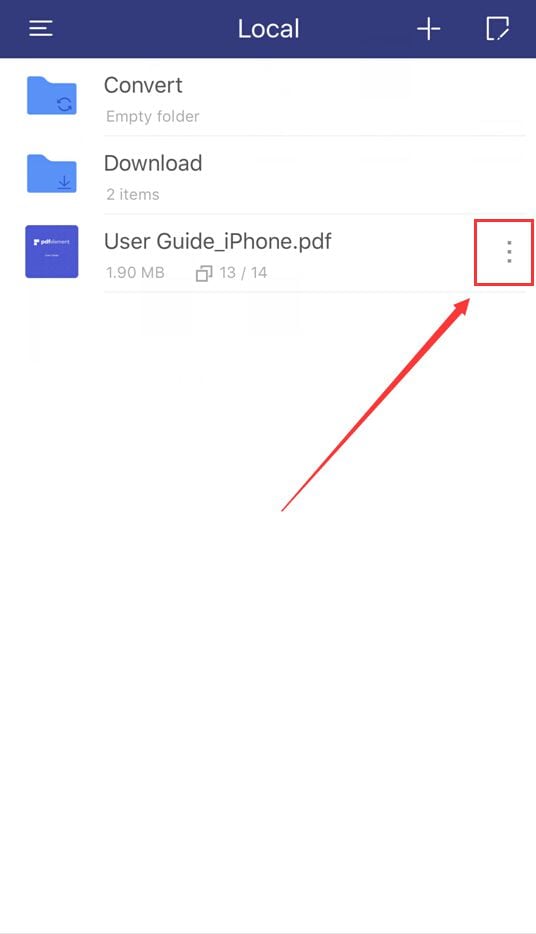
3. Converta o PDF em Pages
No menu de ações, clique em "Converter". Isso irá abrir um novo menu com todas as opções de tipos de arquivo para os quais você pode converter o seu documento. Clique em "Pages" para a conversão iniciar.
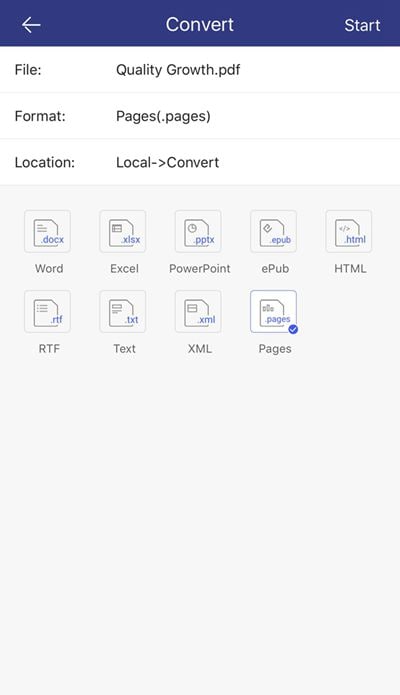
4. Verifique a conversão na pasta Converter
Selecione a pasta chamada "Converter" na pasta "Local" e depois clique no arquivo para o abrir e verificar a conversão em Pages.
Usando os passos simples acima no app PDFelement para iPhone e iPad, você poderá converter um PDF em Pages de forma simples e eficaz em poucos minutos. Este processo de conversão irá produzir uma cópia exata e de qualidade do seu PDF para você o poder editar numa miríade de programas usando o formato de arquivo Pages. O PDFelement também tem esta função para mais oito tipos de arquivo.
 100% Seguro | Sem anúncios |
100% Seguro | Sem anúncios |



